1. เปิดการทำงานของ Simulator
หลังจากเปิดโปรแกรม Xcode แล้ว ให้ไปที่เมนู > Open Developer Tool > Simulator
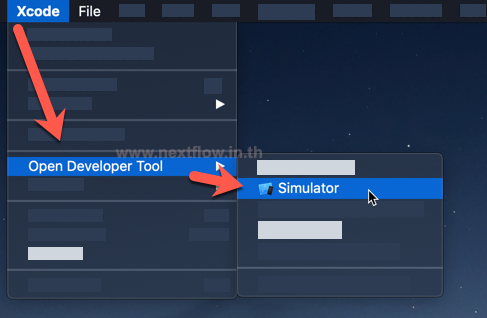
2. เลือก simulator ที่ต้องการ หรือสร้างใหม่
ในโปรแกรม Simulator ให้เลือกเมนู Hardware > Device
ในที่นี้ถ้ามี Simulator อยู่แล้ว ให้เลือกใช้ได้เลย
แต่ถ้าไม่มี ให้เลือก Manage Devices…
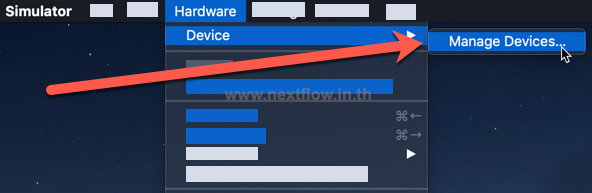
3. สร้าง Simulator ใหม่ถ้าไม่มี
- เลือก Simulator
- คลิกปุ่ม + เพื่อสร้าง Simulator ใหม่
- กำหนดชื่อ (Simulator Name), ประเภทอุปกรณ์, และเวอร์ชั่นของ OS
- กดสร้าง
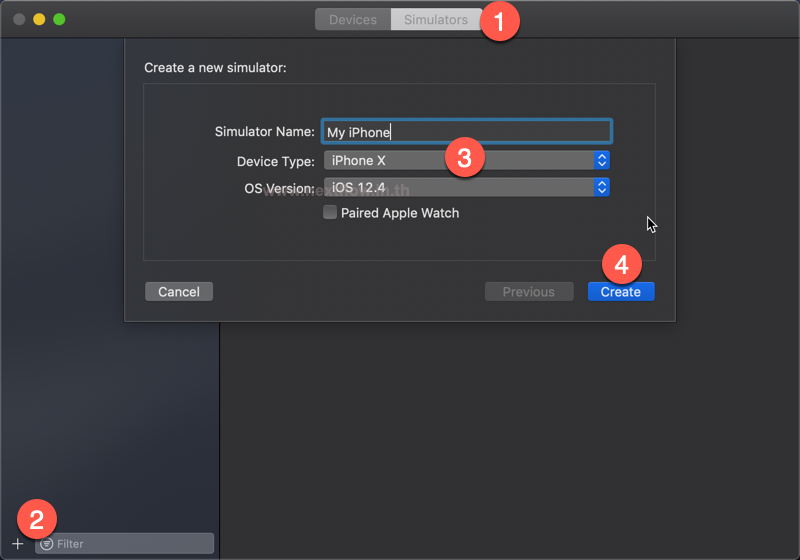
4. ตรวจเช็คข้อมูลของ Simulator
Simulator ที่พร้อมใช้ จะแสดงขึ้นมาในรายการ ง่ายๆ ใช่ไหมล่ะ? 😉
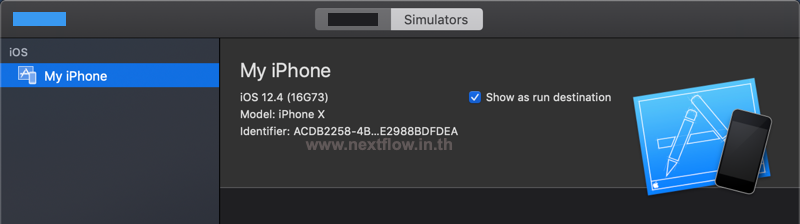
เรียนรู้การสร้าง Mobile App เข้าใจง่าย
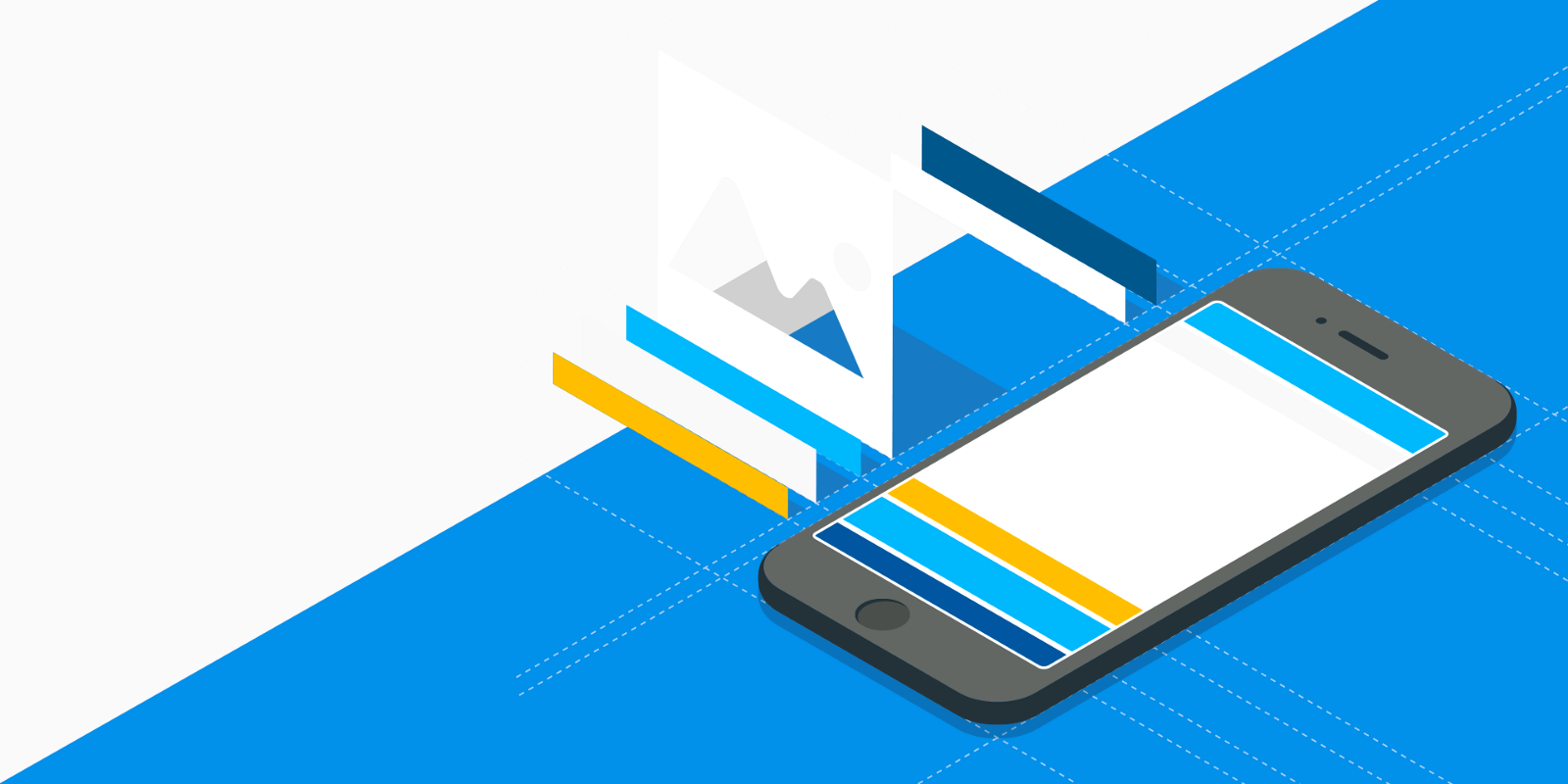
คอร์สออนไลน์เริ่มต้นสร้าง Mobile App ด้วย Google Flutter
เหมาะผู้เริ่มต้น และนักพัฒนาเว็บ, เข้าใจง่าย, ใช้ได้จริง
สอบถาม หรือติดต่อจัดอบรมโทร 083-071-3373

เปิดอบรม React Native สำหรับผู้เริ่มต้น
ปูพื้นฐาน React และ React Native เข้าใจง่าย, ใช้ได้จริง, เนื้อหาใช้ในการทำแอพ Enterprise ขององค์กรได้

เปิดอบรมสร้าง Cross Platform Mobile Application ด้วย Ionic Framework
เหมาะสำหรับคนทำเว็บ, เริ่มต้น JavaScript ES6 และ Angular เข้าใจง่าย, ใช้ได้จริง
สอบถาม หรือติดต่อจัดอบรมโทร 083-071-3373
โปรหน้าฝน! เรียนรอบสด รับคอร์สออนไลน์มูลค่ากว่า 5800 บาทฟรี!